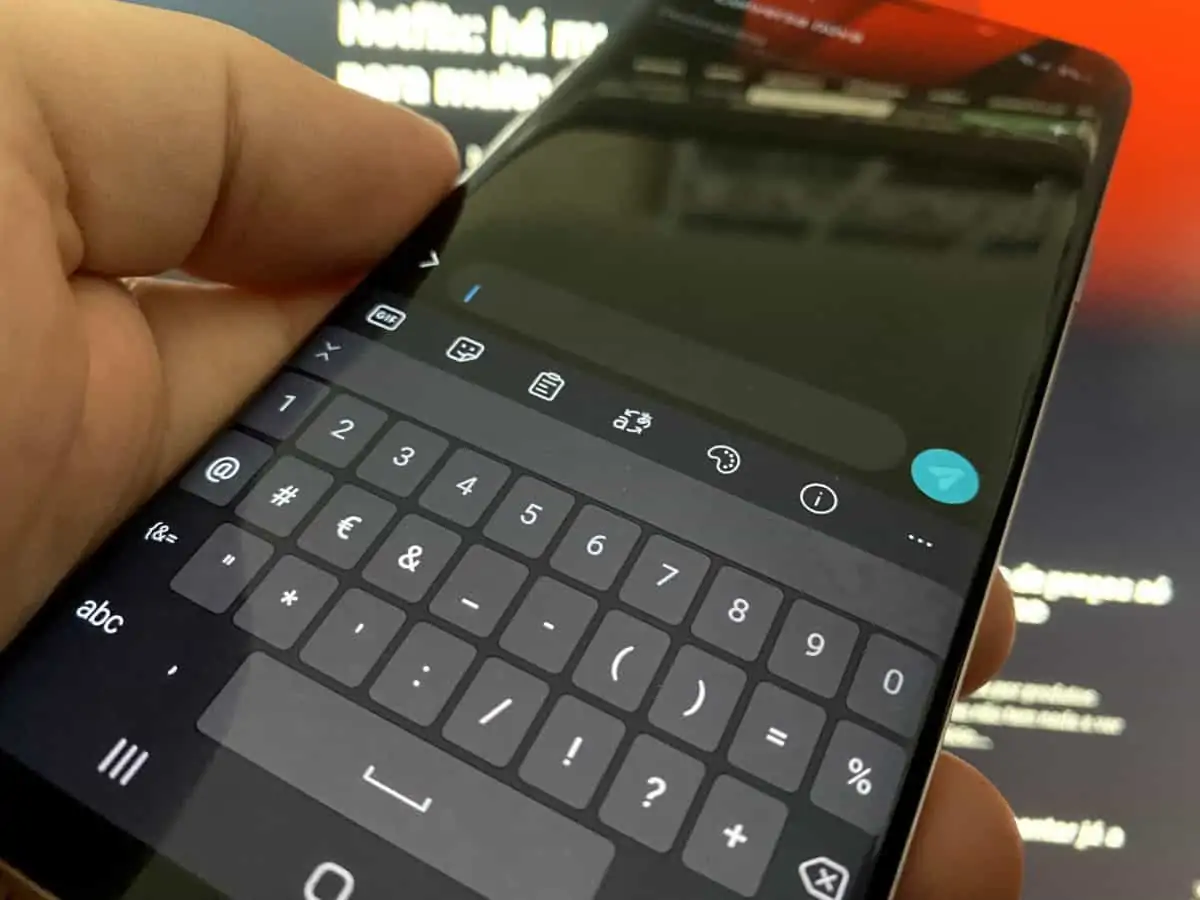A Google quer reforçar ainda mais a segurança dos utilizadores mas sem complicar. Assim fez duas alterações que simplificam o processo de obtermos os códigos de backup relativos à autenticação de dois fatores. Algo a que a Google prefere chamar verificação de dois fatores. Temos também mudanças na janela onde aprovamos as permissões.
Google mexeu na verificação de dois fatores. Já viu as diferenças?
Quando ativamos a verificação de dois passos que é algo realmente importante, a Google cria dez códigos de backup no caso de perdermos o nosso smartphone e as chaves de segurança. Elas são introduzidas depois do nome de utilizador e password para confirmarmos que somos mesmo nós que estamos a tentar entrar.
Agora há uma página dedicada para estes códigos de backup, em vez das coisas surgirem num popup. Ainda assim continuam a ser acedidos através da janela principal de verificação de dois passos. Esta modificação vai estar presente no Android, iOS e via web como refere o site 9to5Google.
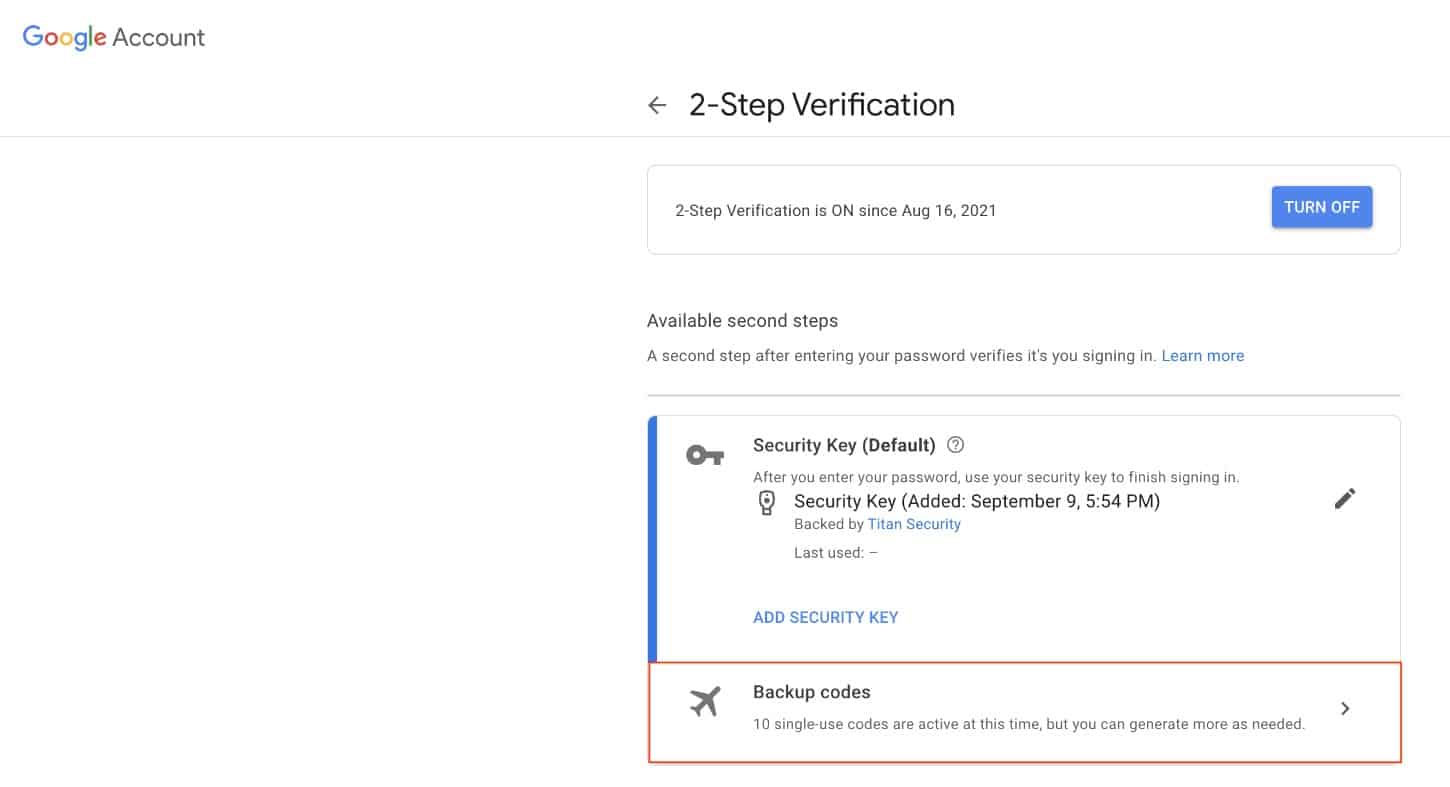
Nesta página podemos gerar novos códigos de backup ou obtermos códigos adicionais. Também é possível imprimir ou descarregar os códigos como anteriormente. Para além disso, agora até podemos apagar os códigos de backup anteriores.
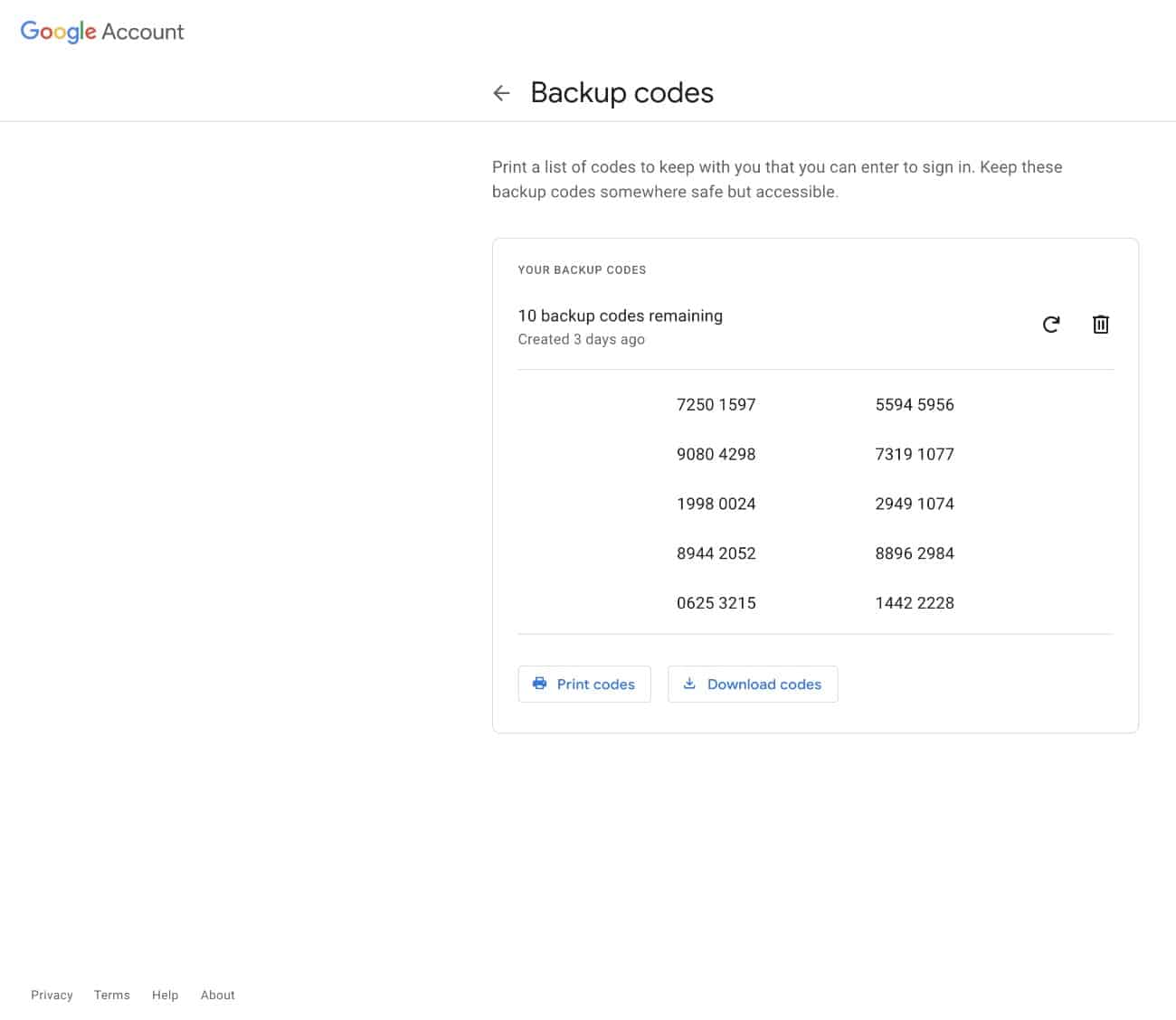
Para além disso a Google está a otimizar a experiência de autorização que surge quando permitimos que apps de terceiros acedam aos nossos dados Google.
Agora se apenas for necessária uma autorização, já não temos de estar a colocar vistos nas opções. Basta carregarmos no botão continuar no fim do ecrã.
Ainda não utilizo a verificação de dois fatores. Como posso fazer?
A primeira coisa que tem de fazer é ir à gestão da sua conta Google. Pode aceder aqui. Depois de introduzir os seus dados e fazer login. Posteriormente quando chegar à janela de gestão de conta escolha a opção Segurança no menu do lado esquerdo. As imagens que apresento aqui são da versão desktop. Mas se estiver num smartphone ou tablet pode fazer tudo exatamente da mesma maneira.
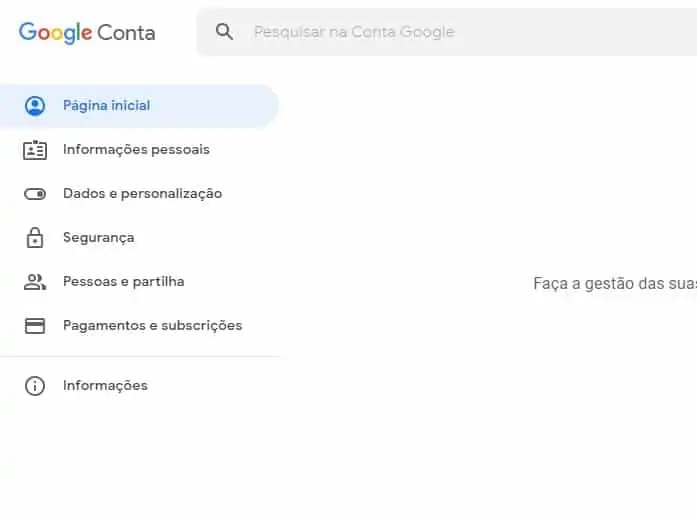
Na nova página localize a secção Iniciar sessão no Google. Dentro dela vê a opção Validação em dois passos. Escolha essa opção.
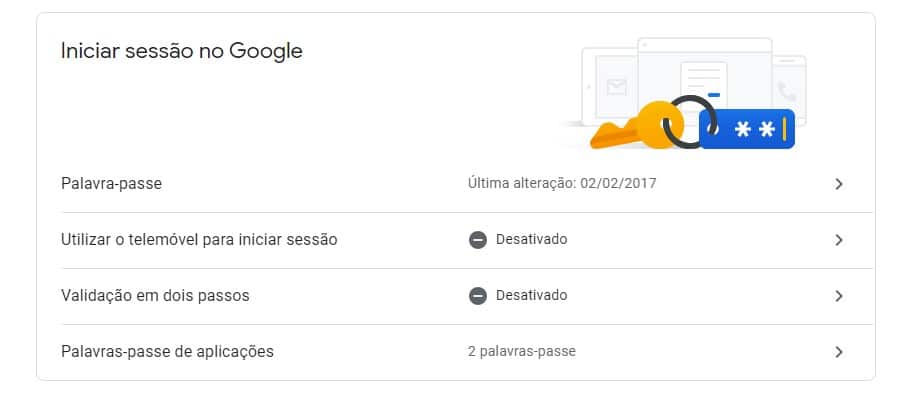
Na nova janela clique em introdução. Entretanto, a seguir, terá de fazer login novamente.
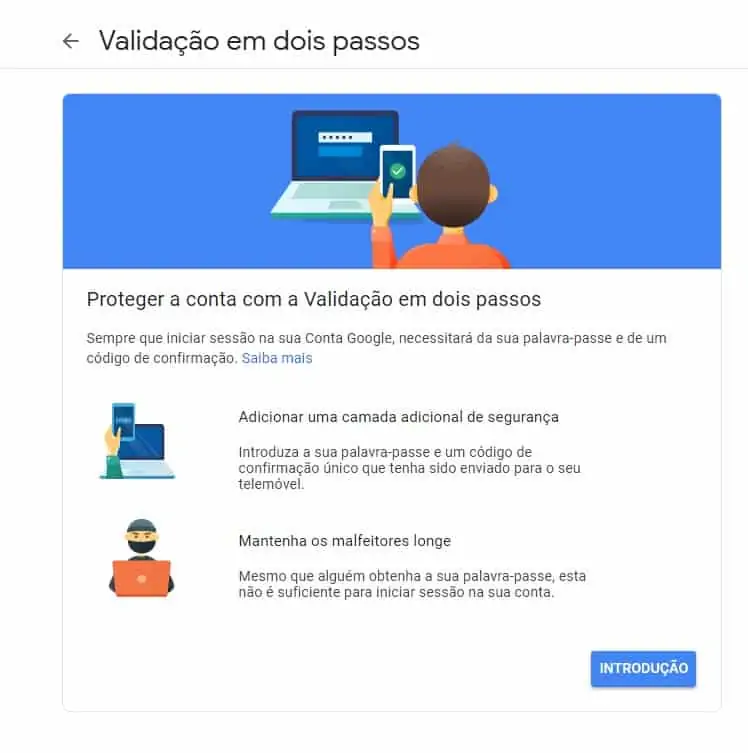
Depois de introduzir os seus dados chega ao ecrã que mostramos abaixo. Entretanto vão aparecer os dispositivos que podem receber pedidos. Na prática são aqueles onde está autenticado com a sua conta Google. No meu caso é o iPhone, mas podia ser qualquer outro smartphone Android. Carregue em continuar.
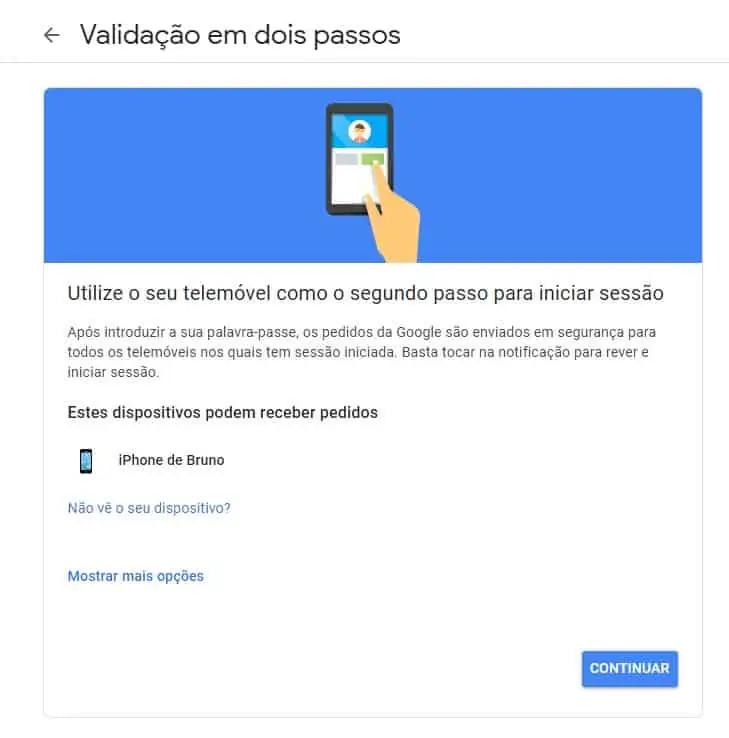
Assim que carregar em continuar vai receber um pedido no seu smartphone. Apenas tem de dizer que sim. Nessa altura o início de sessão será aprovado.
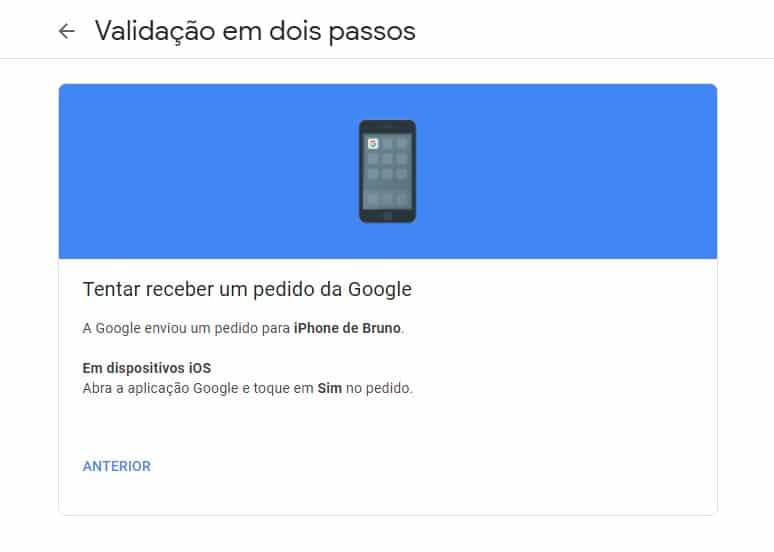
Entretanto se perder o seu telemóvel ou se o seu segundo passo não estiver disponível, vai precisar de uma opção alternativa para aceder à sua conta do Google Fotos e Google em geral. Dito isto, basta configurar um número de contacto e escolher se quer que a verificação seja feita por Mensagem de Texto ou Chamada Telefónica.
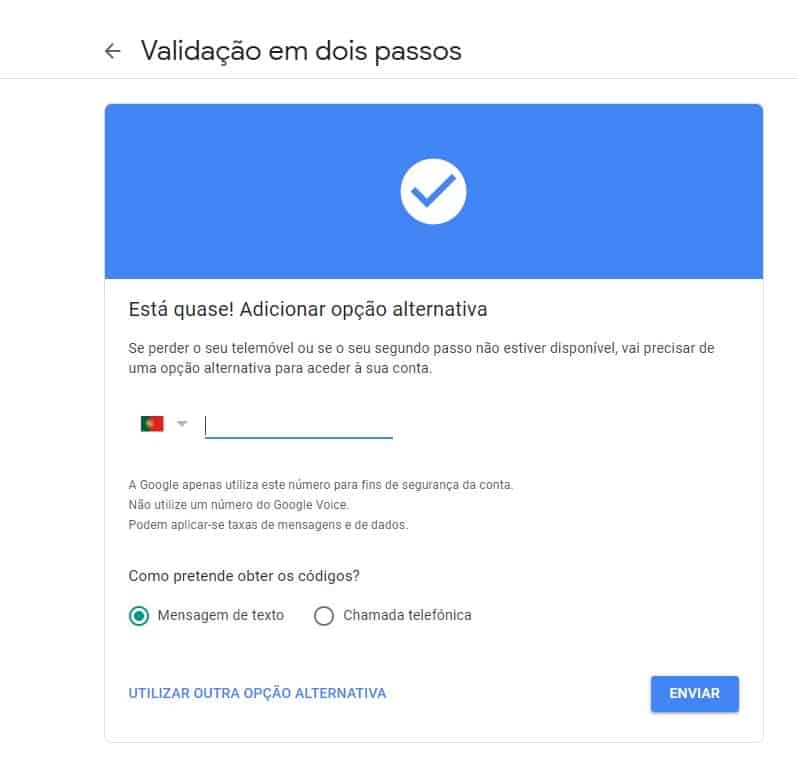
Depois é so carregar em enviar. Isto depois de introduzir o número. Entretanto nessa altura recebe uma SMS com um código que deverá introduzir na plataforma. Assim a partir desse momento é so confirmar tudo e já está protegido. Assim pode ter a certeza que ninguém vai entrar na sua conta Google.
Receba as notícias Leak no seu e-mail. Carregue aqui para se registar. É grátis!